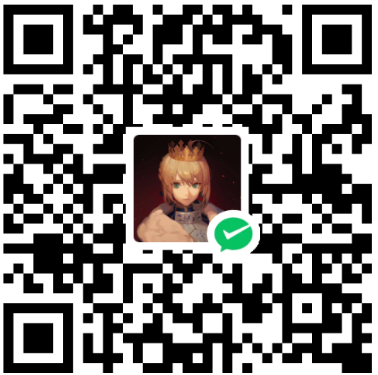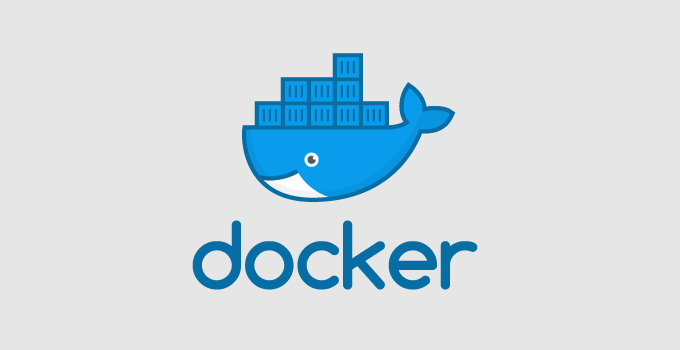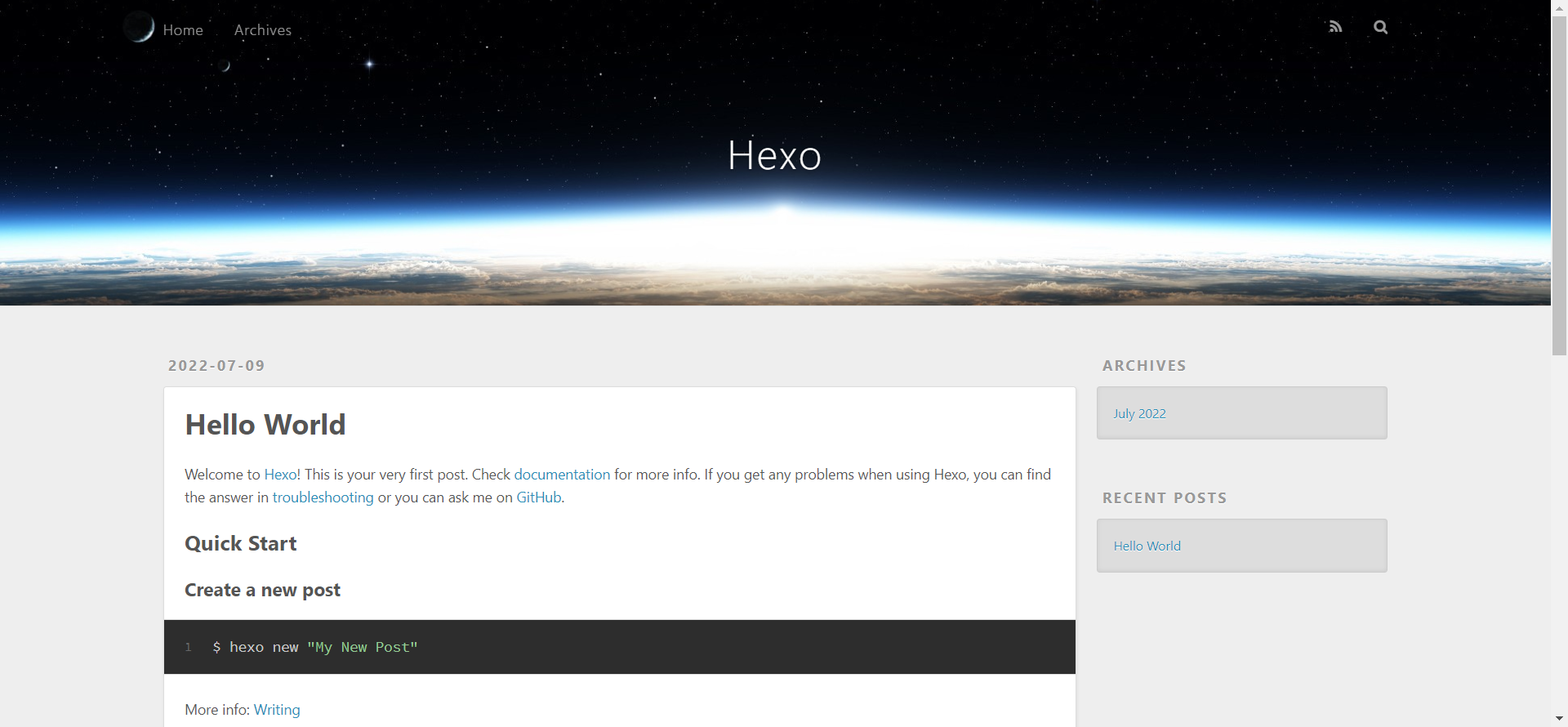一、收集题录
1、通过浏览器插件进行保存题录
先点击插件会自动搜索网页中的题录,之后就可以进行保存了。单个文件显示学士帽的图标
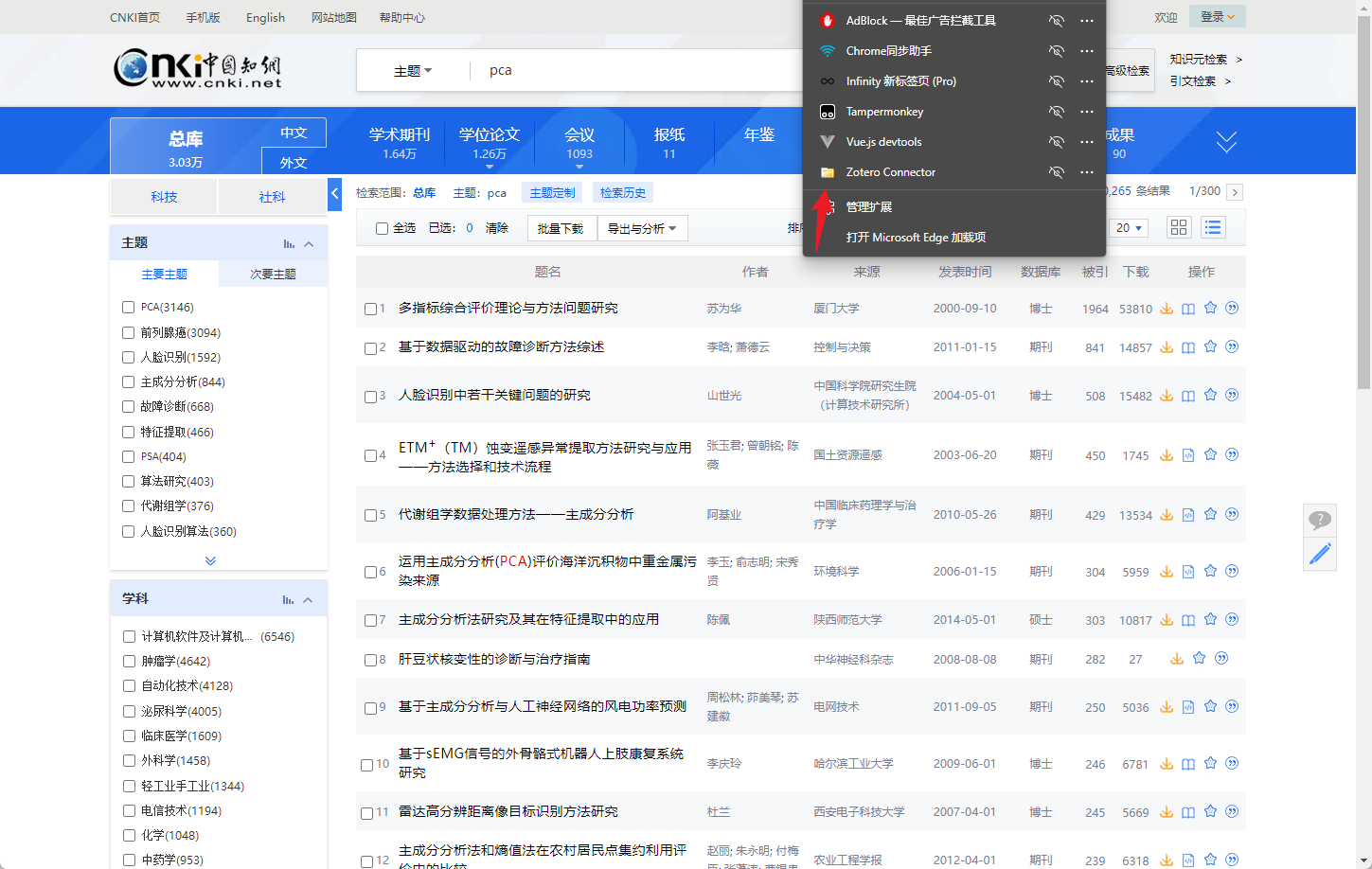
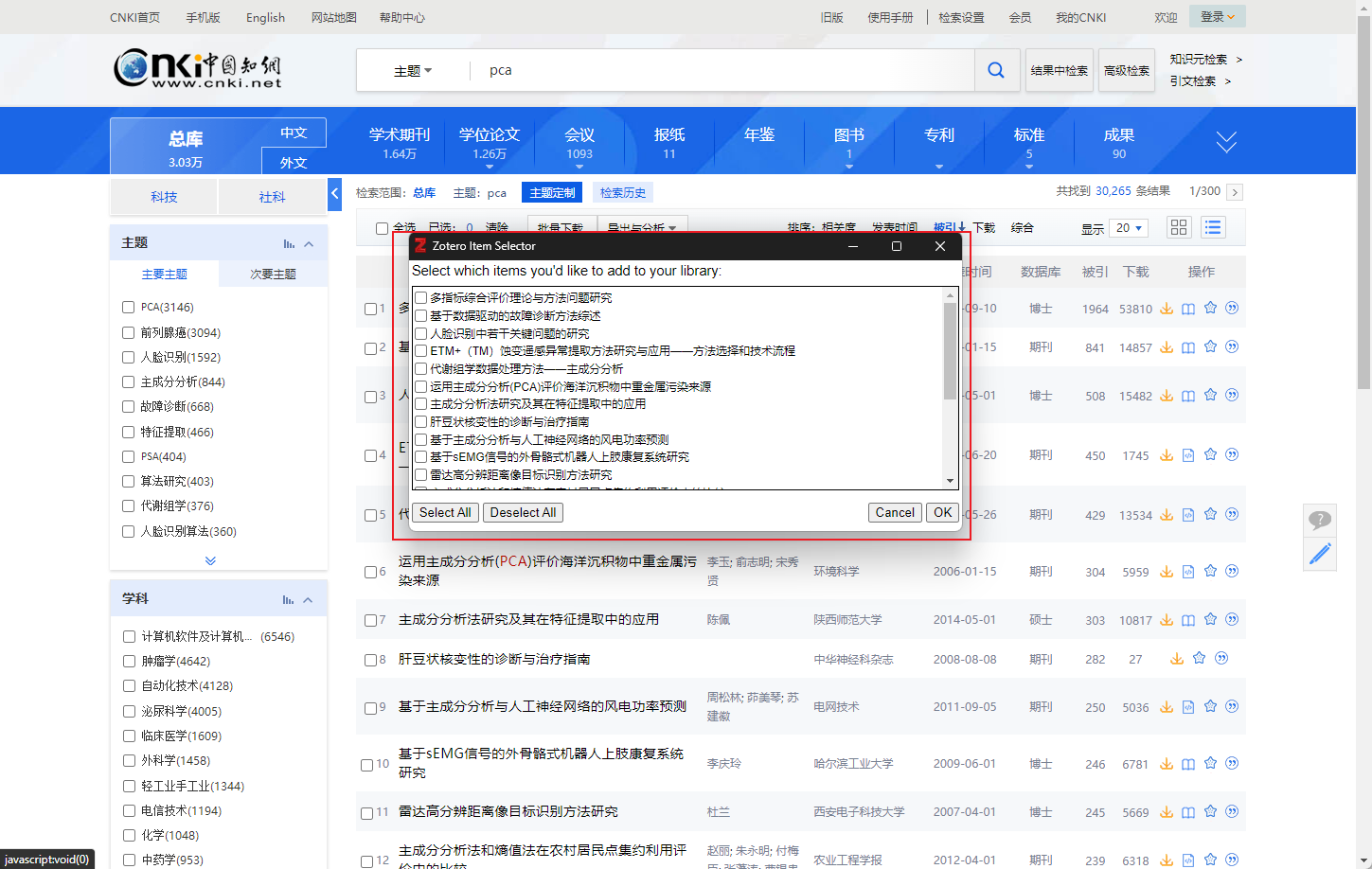
如果弹出一些错误,可以在zotero的官方网站注册一下,并且在zotero里设置同步,就可以解决
同时插件可以手机pdf文档,因为没有使用学校ip登录所以没有出现pdf文档
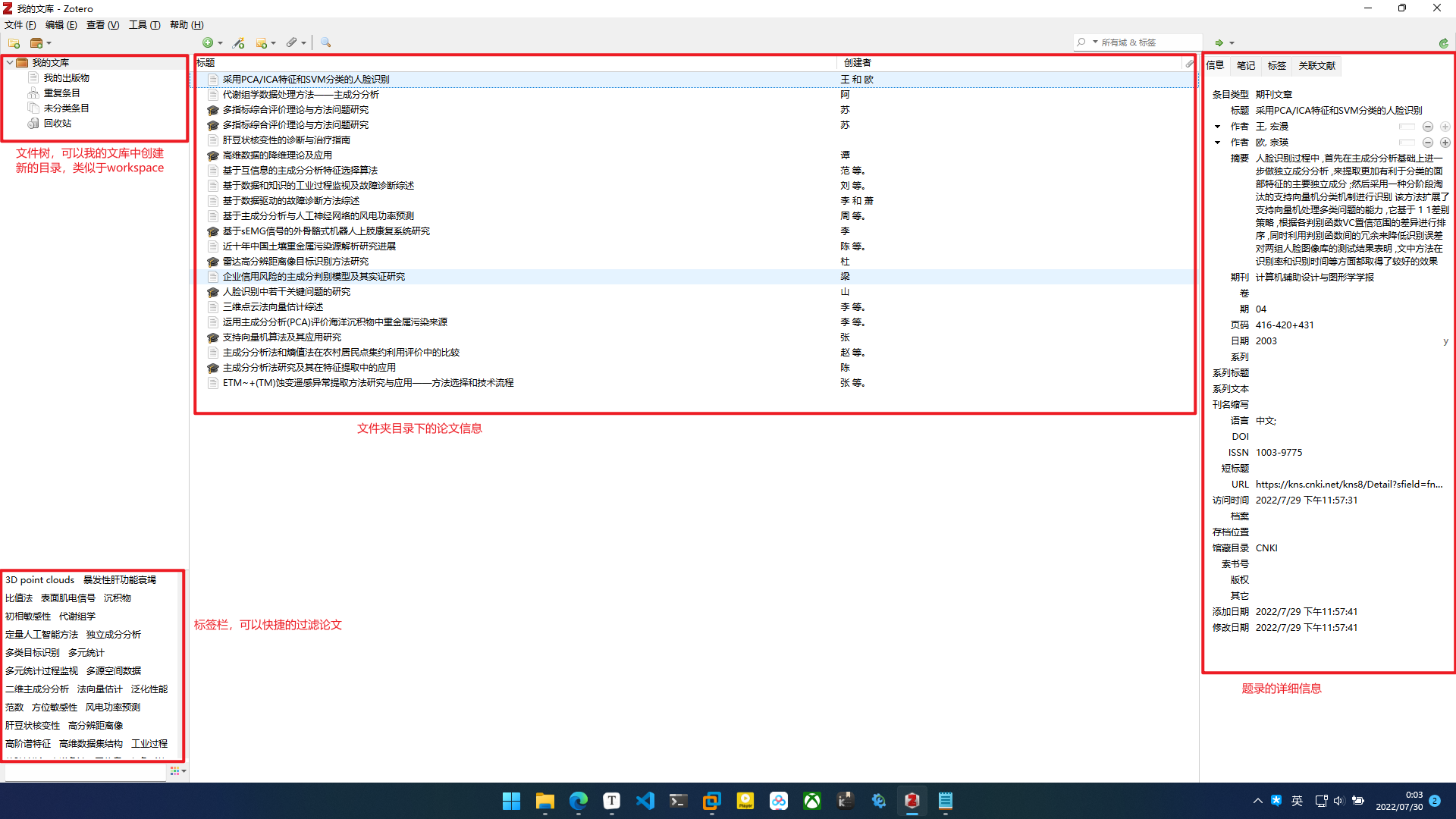
image-20220730000636092
可以看到zotero方便的提供了很多功能
2、通过标识符添加题录
支持==ISBN、DOI、PMID、arXiv ID、ADS==

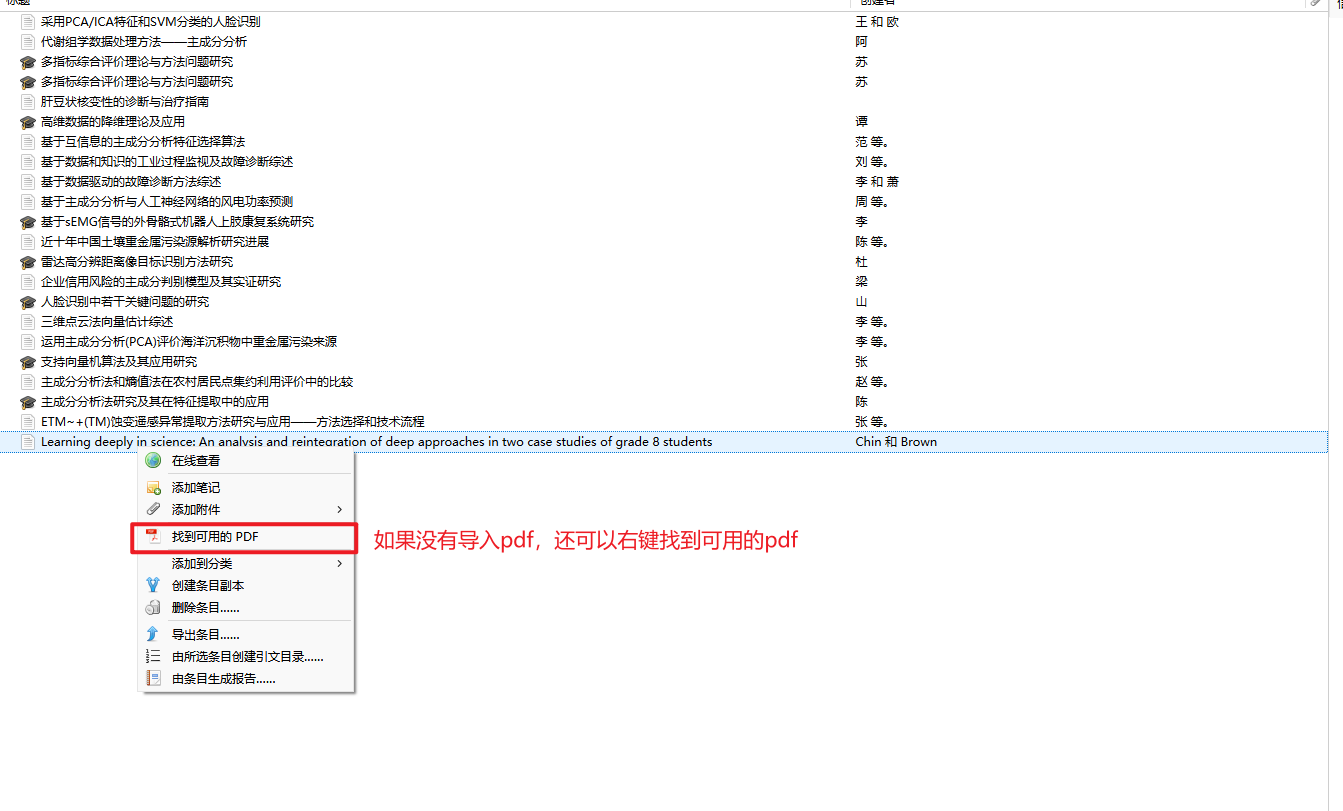
同时也可能找不到对应的pdf,可以双击条目会在浏览器中打开对应的网站
3、拖拽文件实现
将下载好的pdf文献直接拖拽到窗口即可自动提取论文的详细信息等
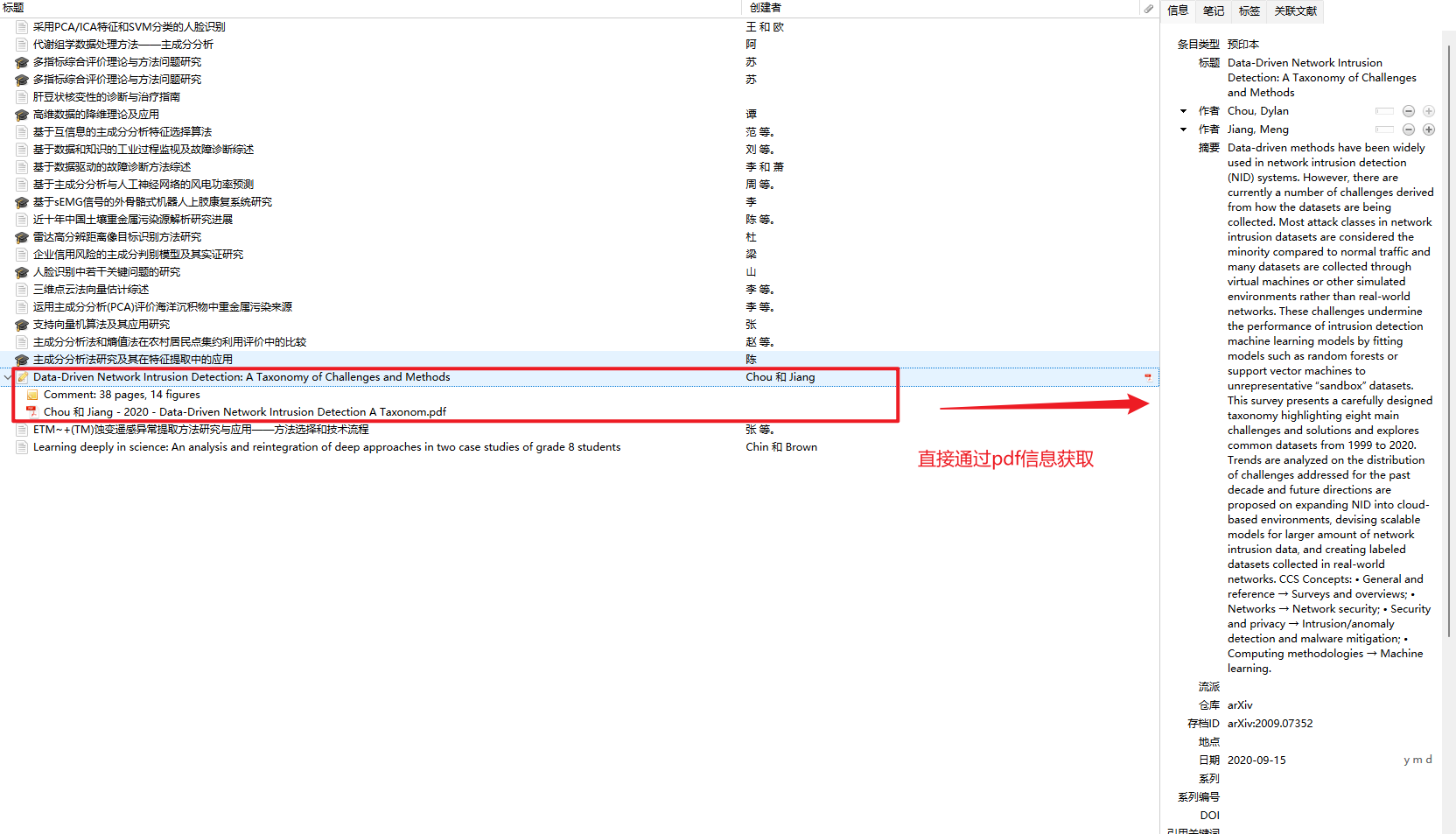
4、通过剪贴板实现
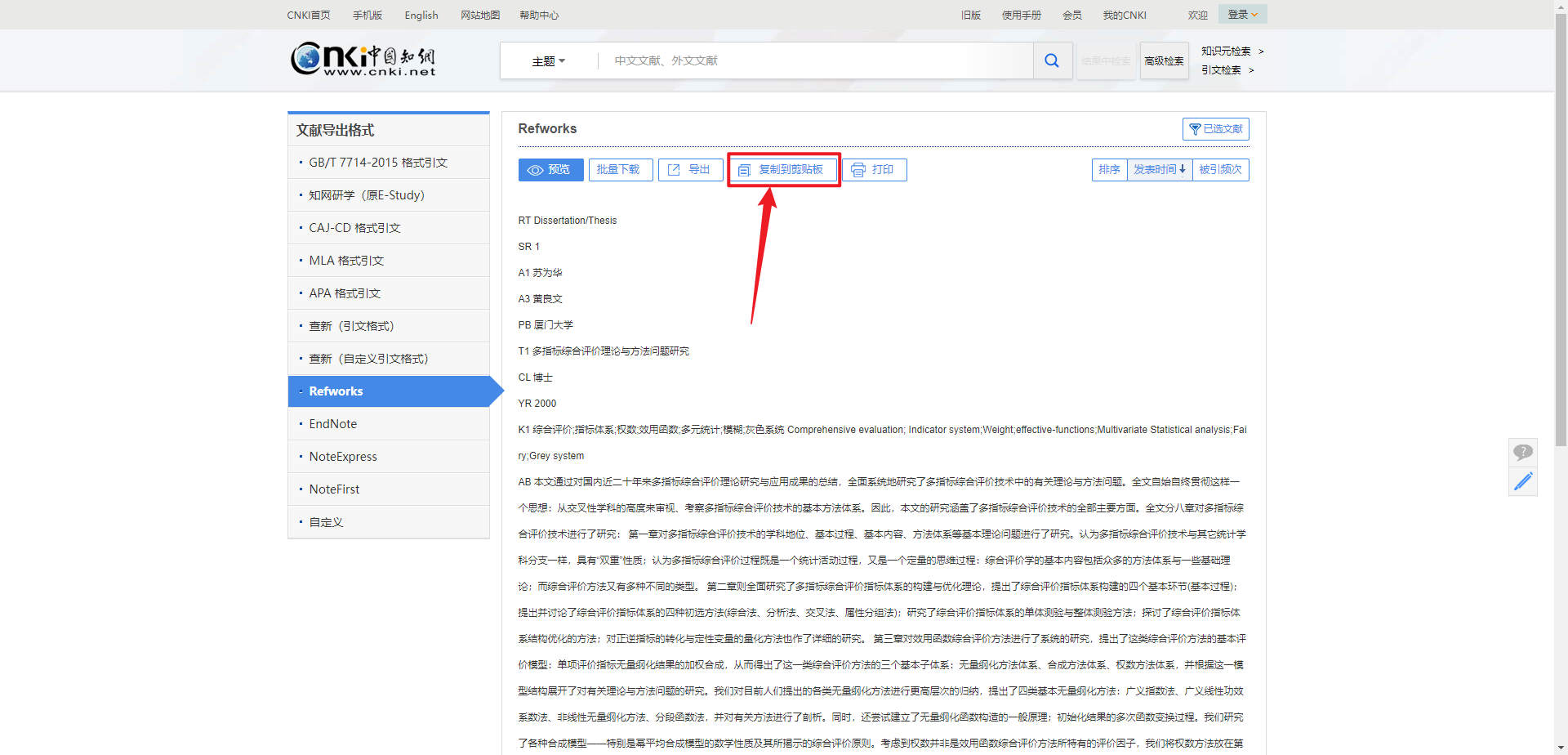
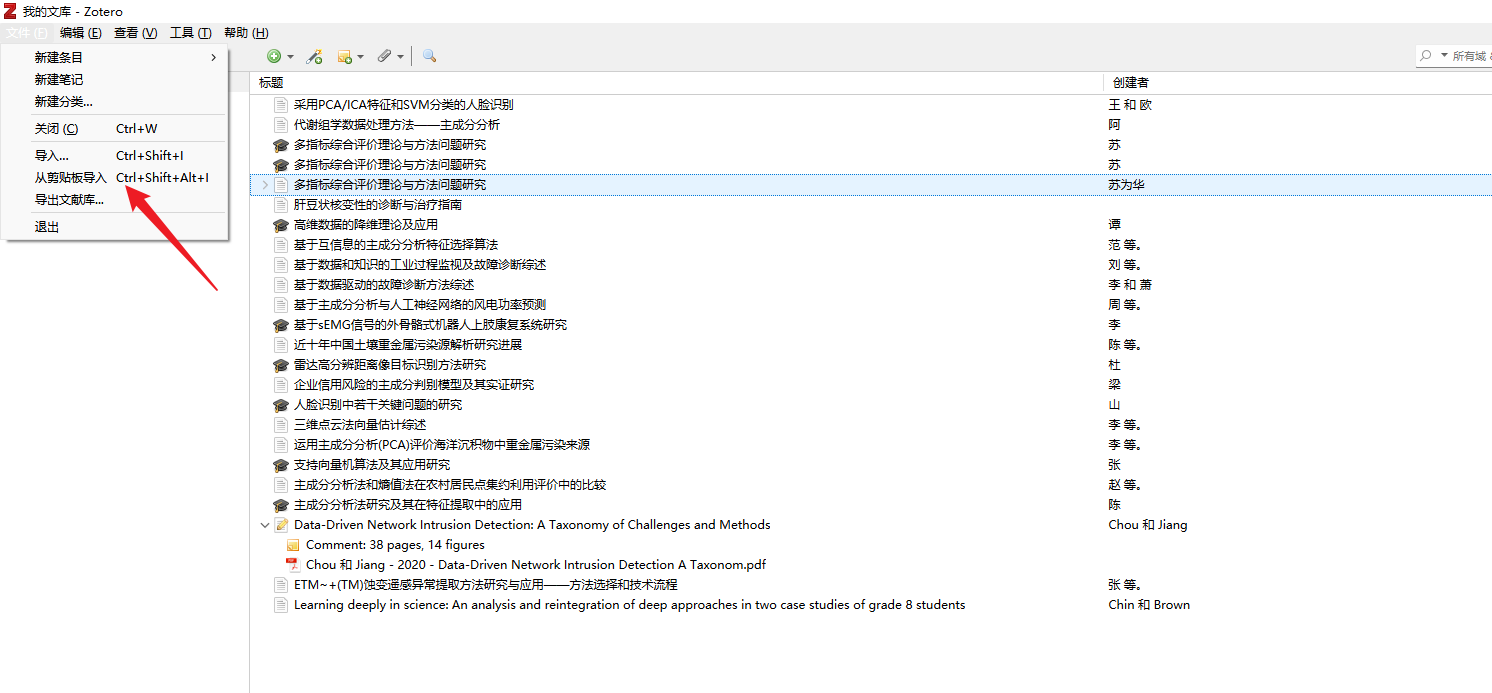
就可以实现导入条目的功能,但是这种方法没有导入pdf,需要另外添加pdf
同时可以批量导入,多选论文,点击RefWorks导出即可
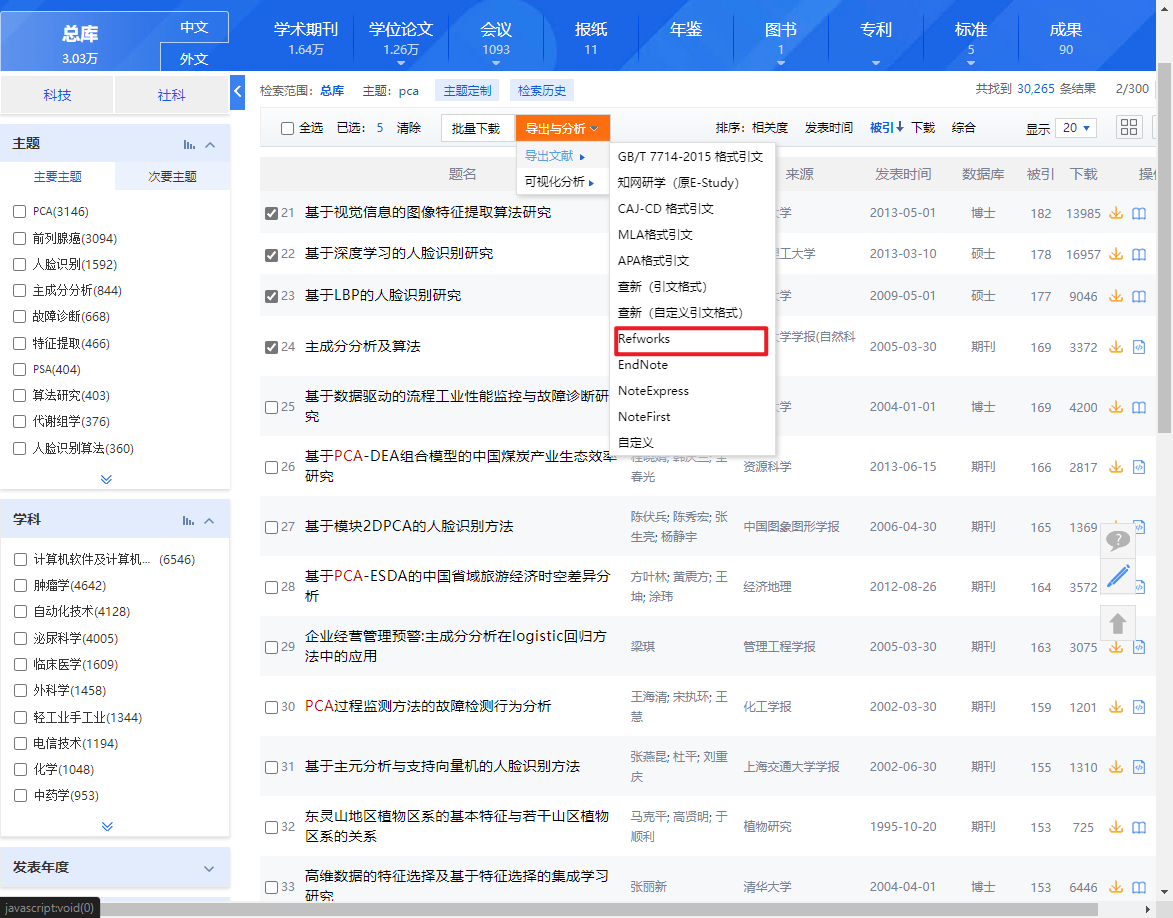
另外可以手动添加,但是一般不适用
二、管理题录
1、分类
shift+鼠标左键来移动条目或文件夹
鼠标左键则相当于在新的目录下复制的条目
Ctrl高亮文件夹所在目录
2、查重
在重复条目中显示出来,可以进行合并

image-20220730003813104
3、关联
点击文献后可以在右侧选择关联文献,关联文献是相互的,
mermaid
graph LR
A(A)-->B(B)-->A
C(B)-->D(C)-->C
E(A)--X-->F(C)--X-->E
但是关联没有传递性,即只能相互关联,A不会关联到C
4、标签
可以对相应的文献设置标签,方便管理,往往在同一个目录下使用。通过标签可以设置颜色,当点击标签时就会显示在对应的文献上
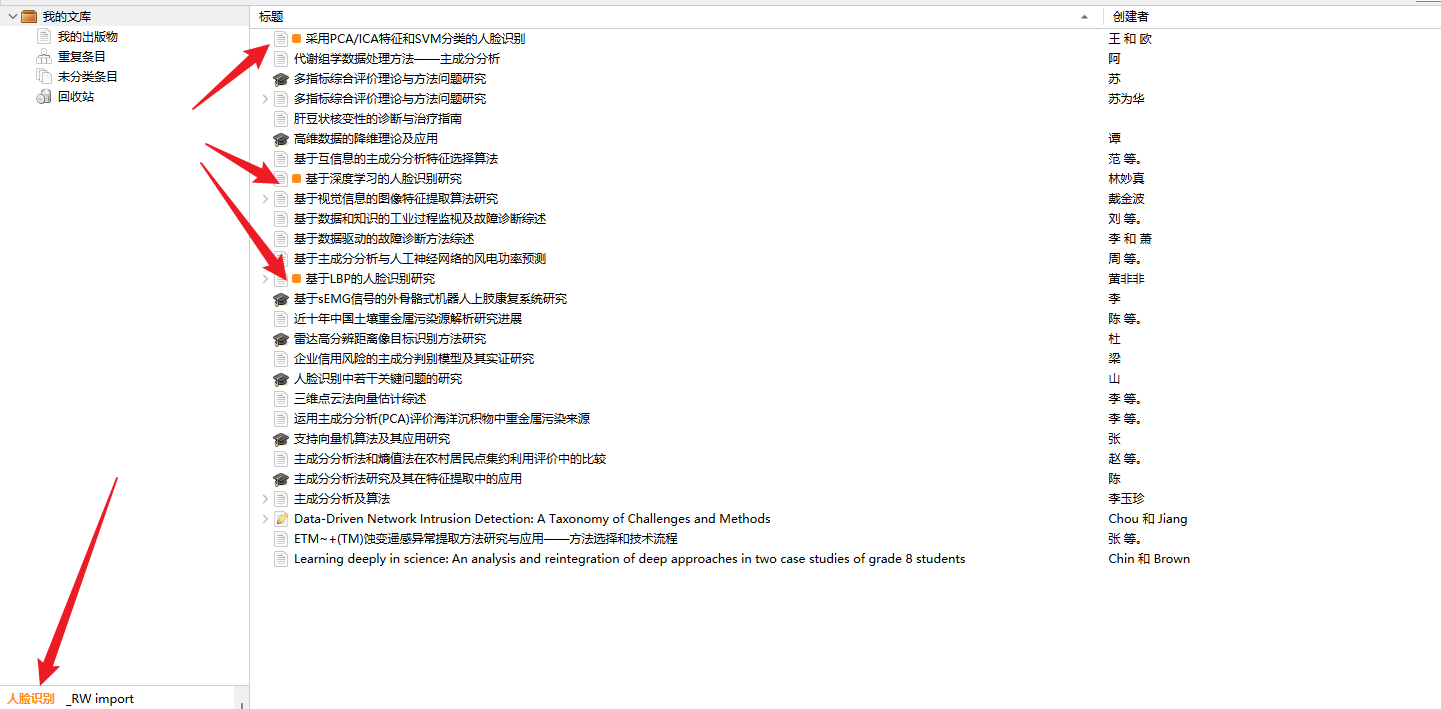
可以非常快捷的看到含有标签的文献
在导入文献的时候就会根据关键词来添加标签,同时可以在首选项中关闭
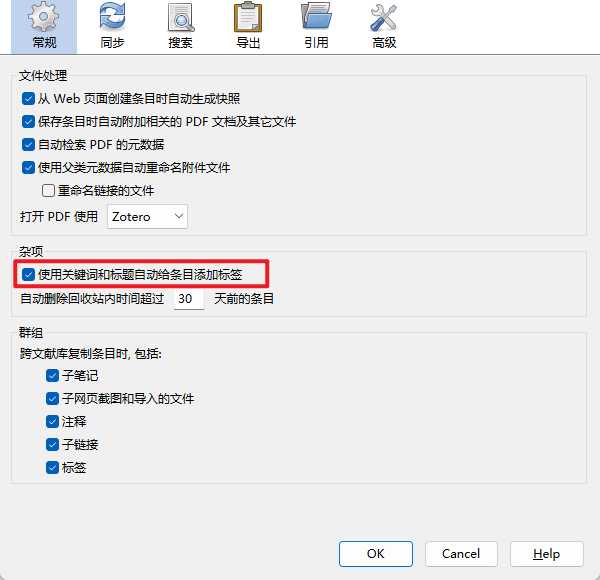
5、笔记
zotero可以记笔记,同时在内置的pdf阅读器中可以高亮文本等一些基础的功能
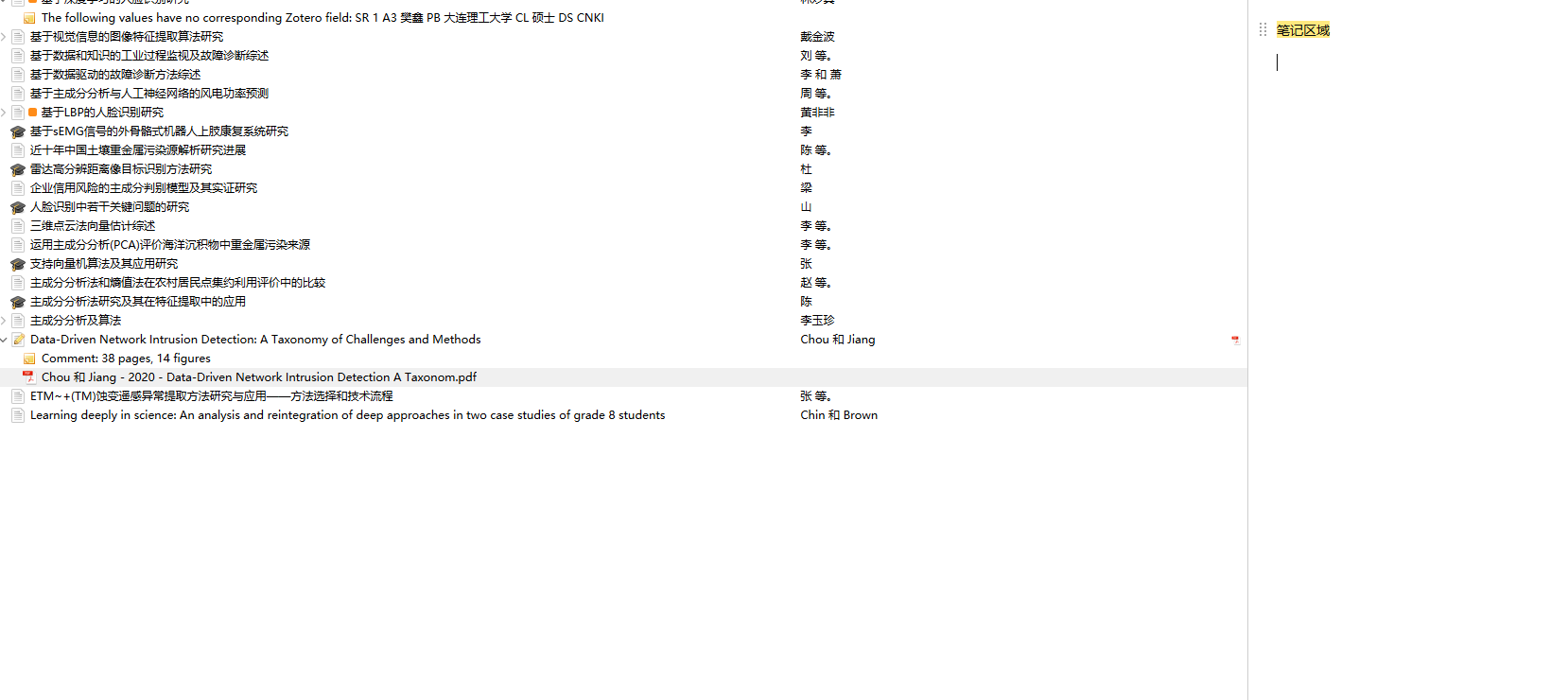
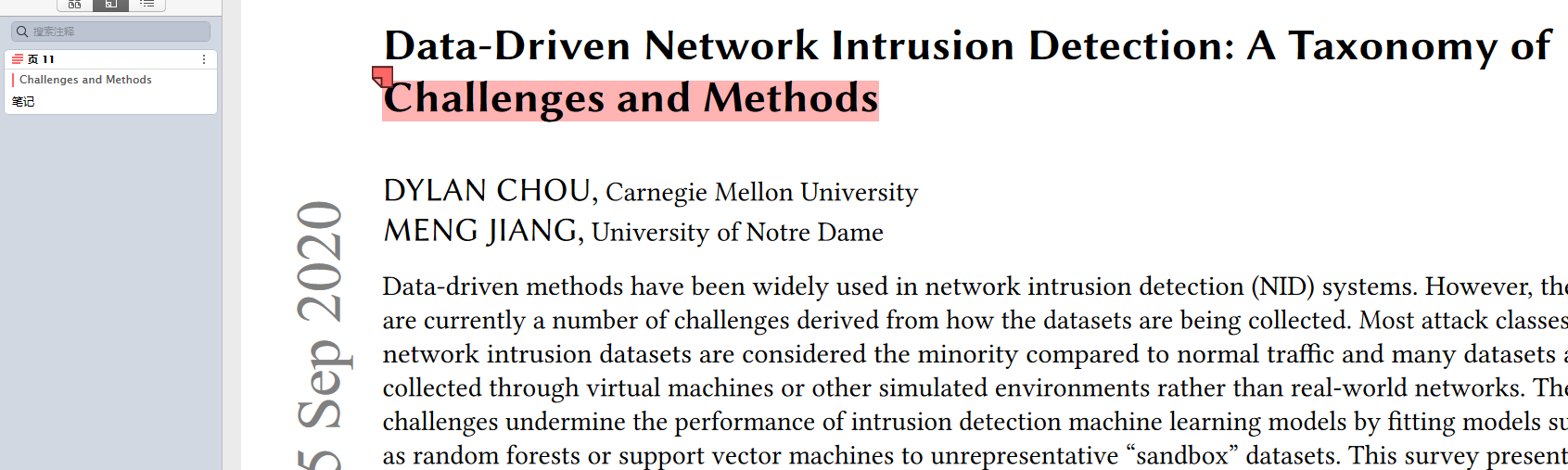
zotero同时可以导出笔记,使用笔记管理软件管理
6、RSS订阅功能
可以自动抓取文章
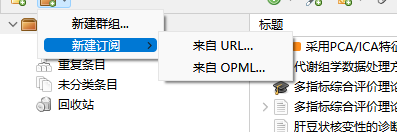
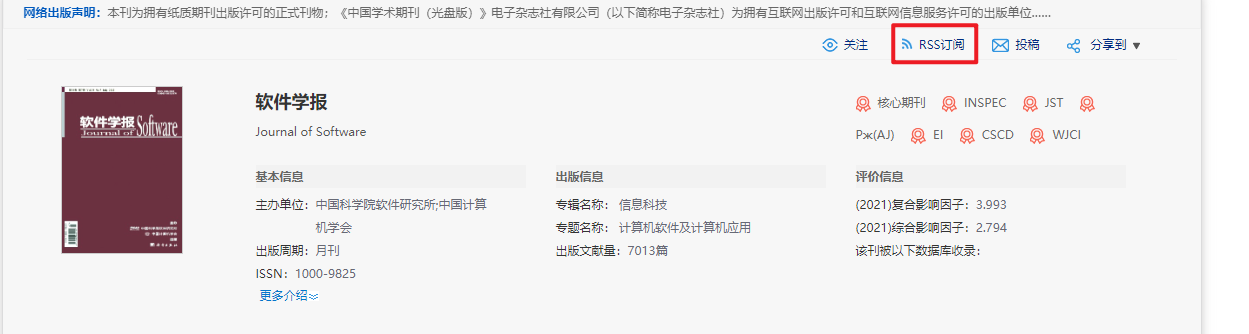
自动抓取的结果
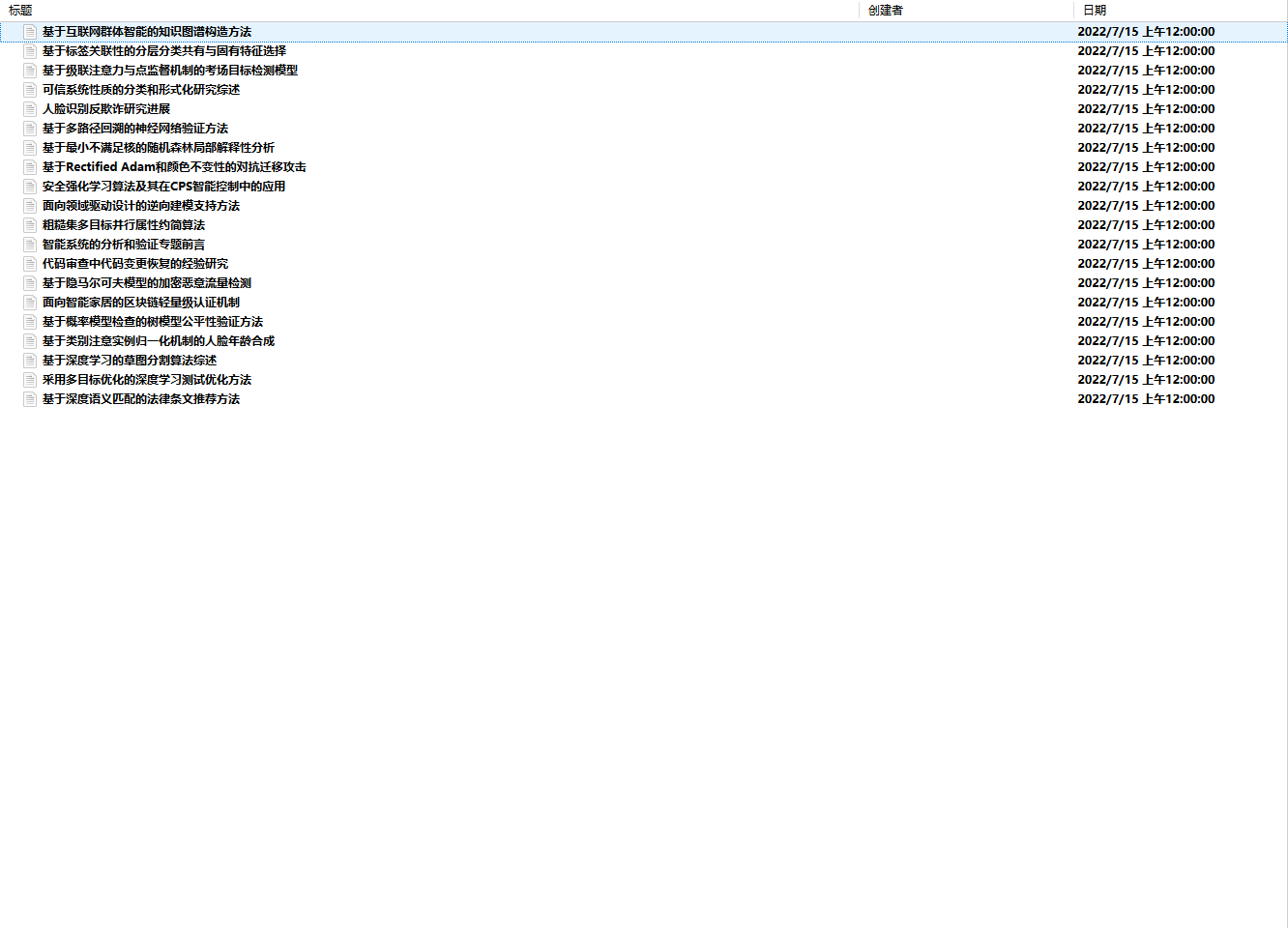
7、快捷键的使用
快捷键
功能
鼠标左键拖动
复制文献到新目录
Shift+鼠标左键拖动
移动文献到新目录
Ctrl
高亮所在目录
Ctrl+Shift+alt+I
从剪贴板导入
Ctrl+T
切换翻译前后标题
展开目录
折叠目录
四、在论文中插入引文
1、添加引文
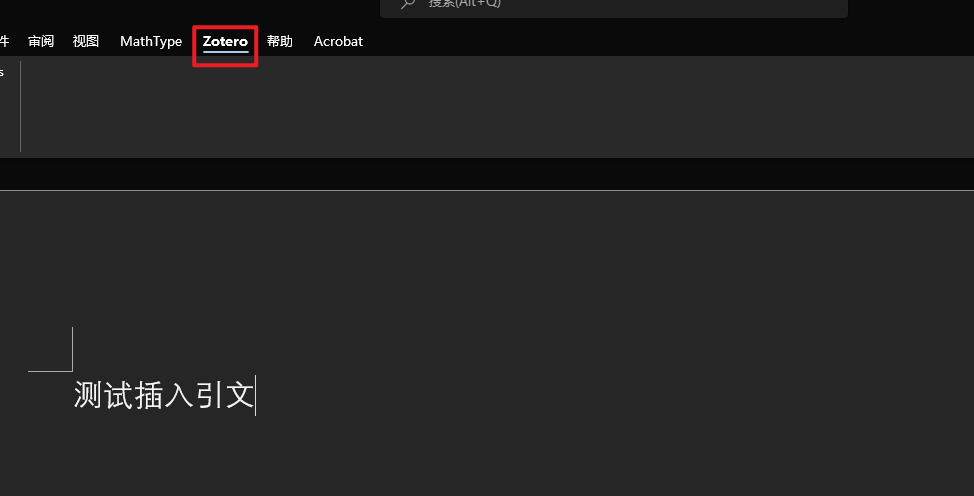
在安装zotero后会在word中自动安装一个插件,这就是用来探入引文的
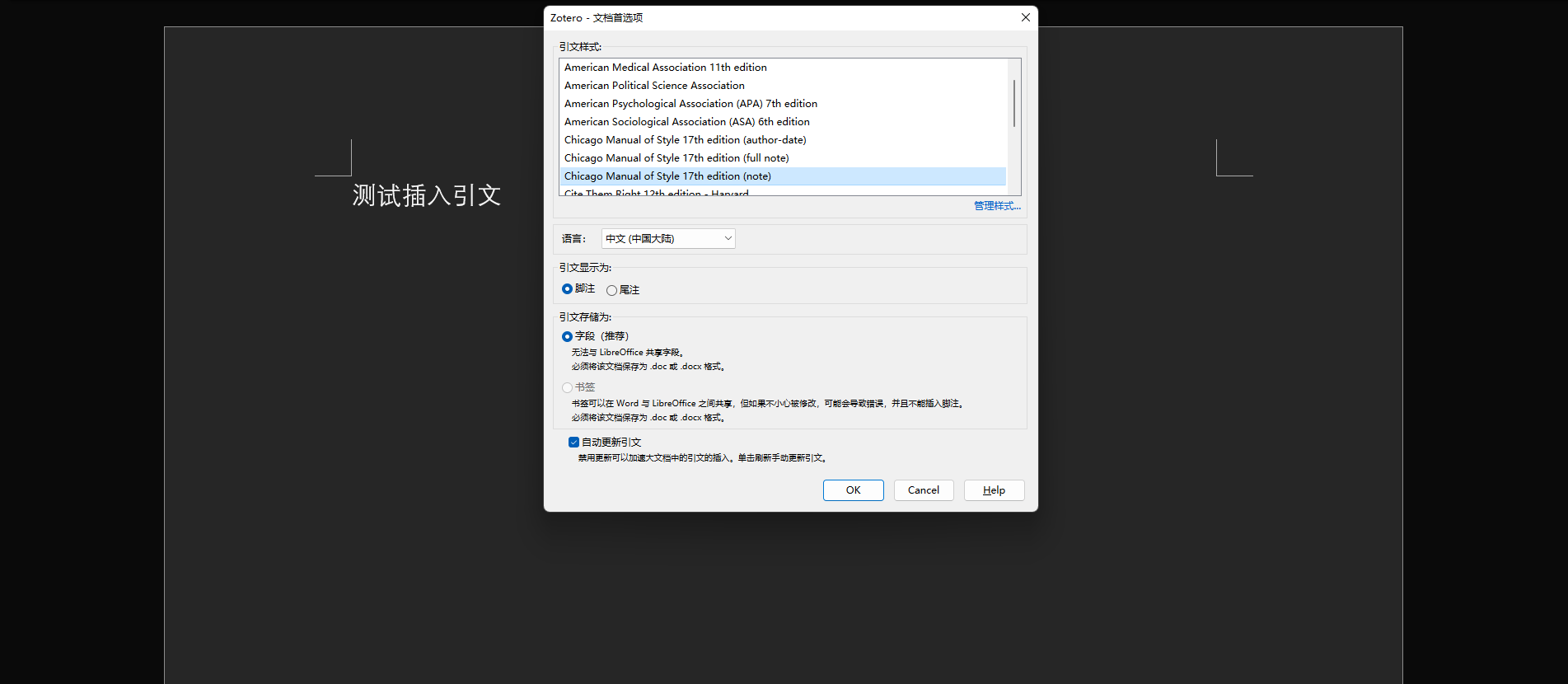
可以看到并没有中文文献常用的GP/T 7714-2015的样式,可以点击管理样式添加样式,搜索7714,选择加入即可
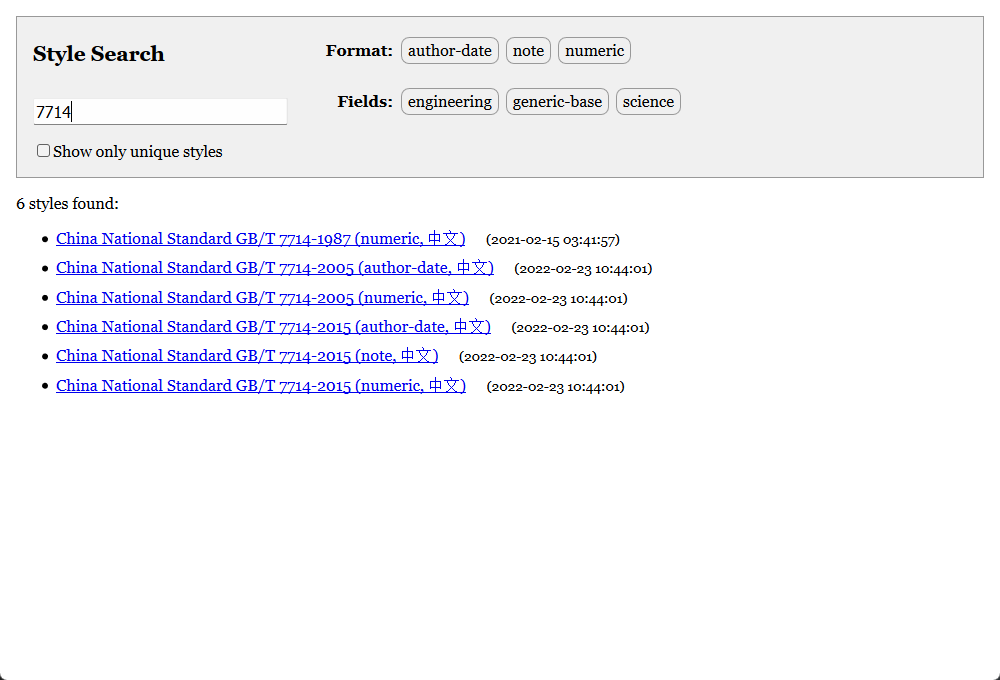
之后会出现zotero的搜索框,输入对应文献信息,也可以使用经典视图加入
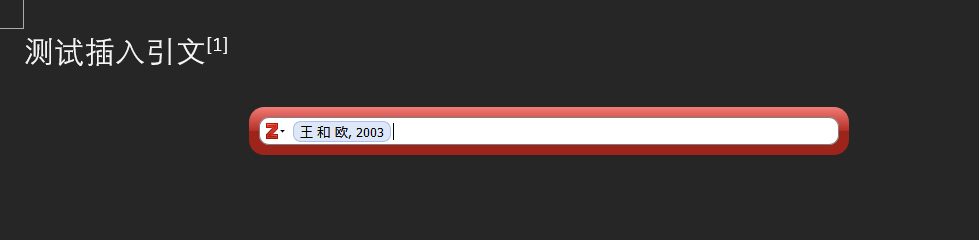
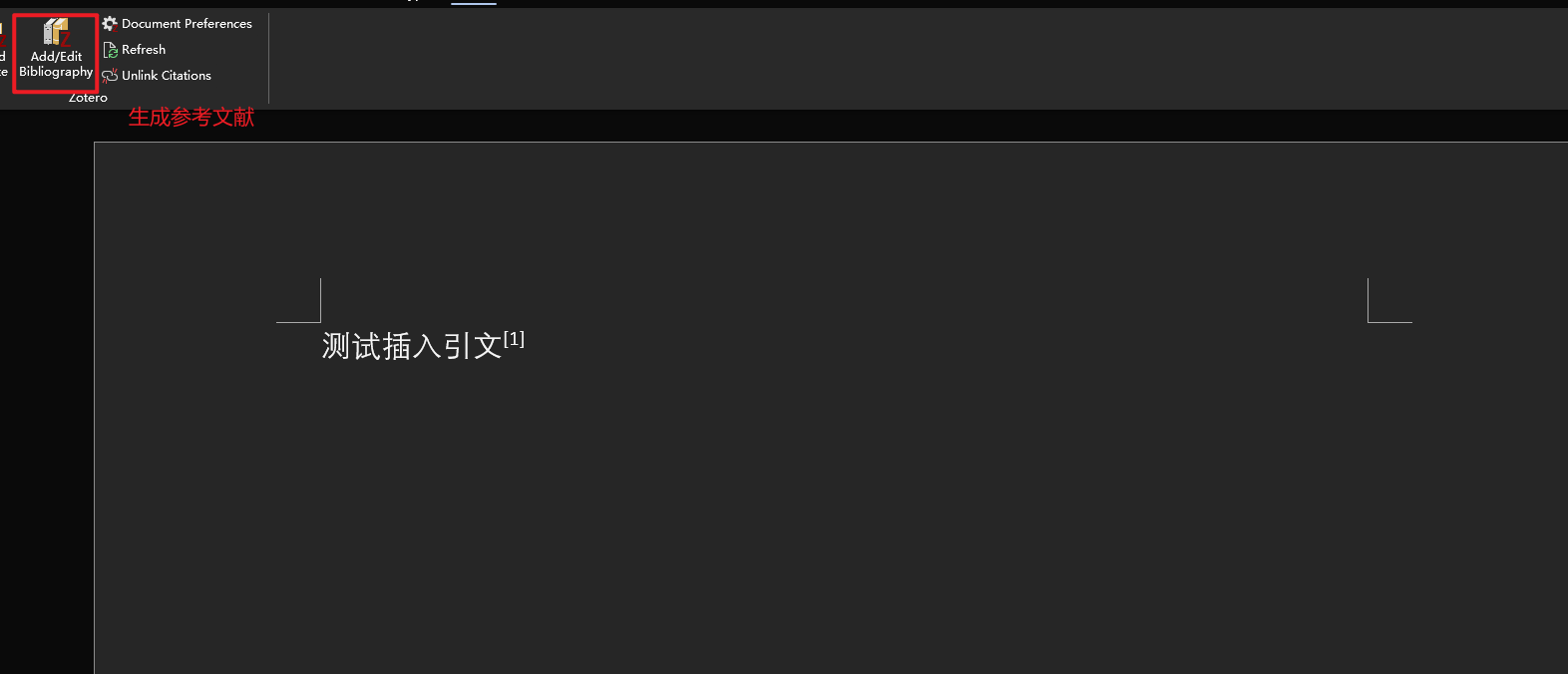
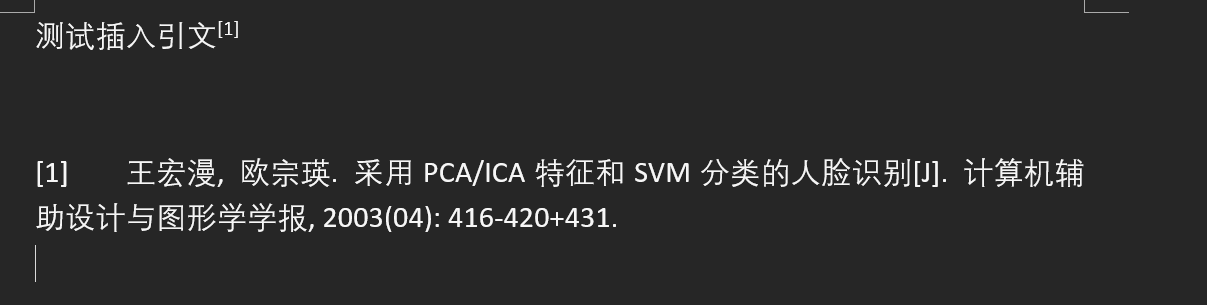
插入多篇文献
使用经典视图,选择多重来源

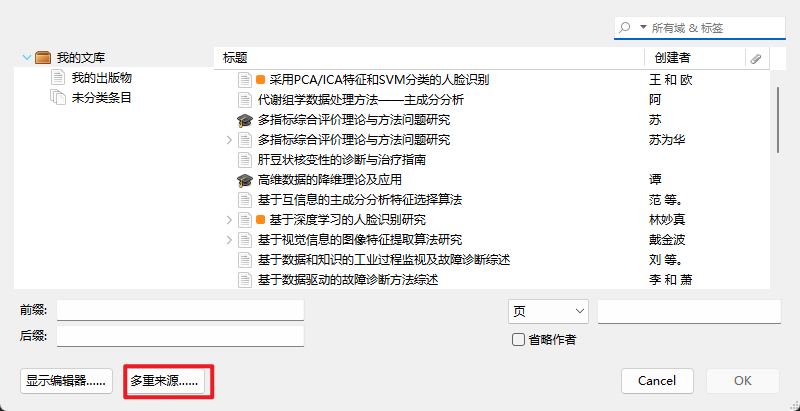
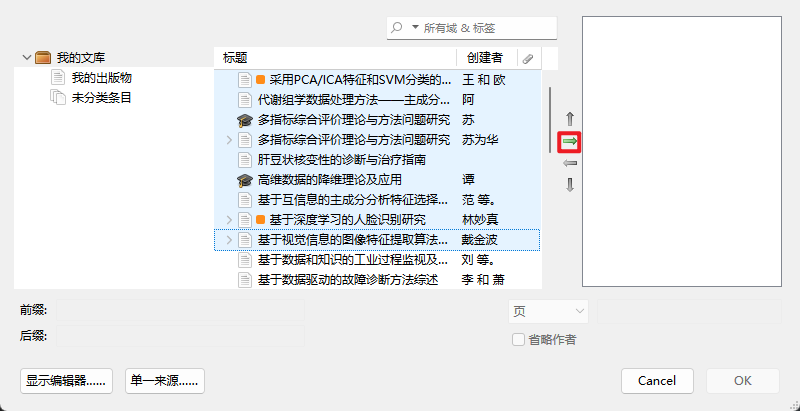
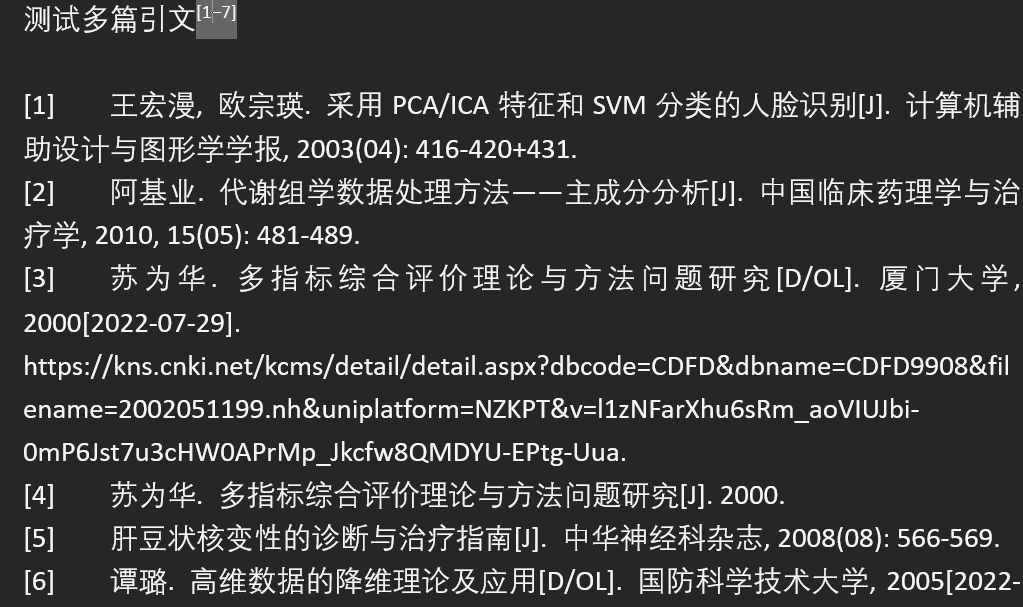
修改引文时,直接选择引文选择
Add/Edit Citation进行修改
使用
unlink citations取消引文链接,只保留文本信息
完成!
五、插件
插件安装
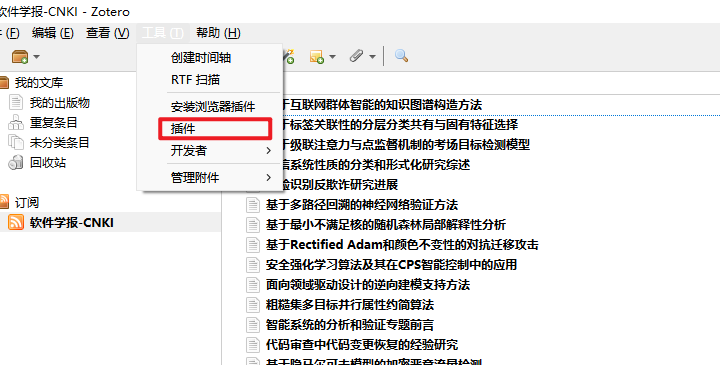
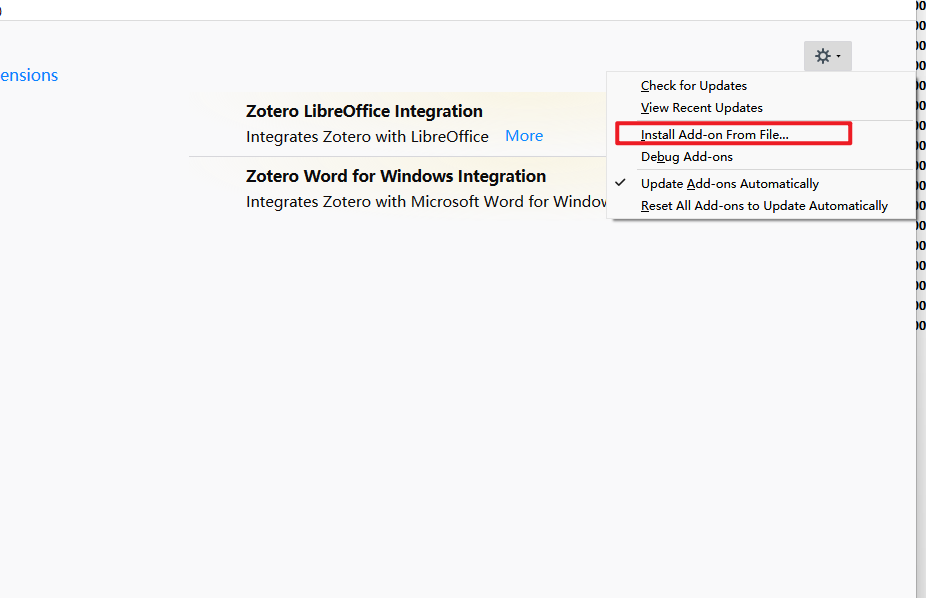
同时也可以直接拖拽
Jasminum(茉莉花)插件
拆分或合并 Zotero 中条目作者姓和名
根据知网上下载的文献文件来抓取引用信息(就是根据文件名)
添加中文PDF/CAJ时,自动拉取知网数据,该功能默认关闭。需要到设置中开启,注意添加的文件名需要含有中文,全英文没有效果(还是根据文件名)
为知网的学位论文 PDF 添加书签
更新中文 translators
拉取文献引用次数,是否核心期刊
zotero-pdf-translate
翻译条目标题
翻译段落
单词的词典功能
选中文本,高亮注释,注释中会自动加入翻译内容
多种翻译引擎可选
多种语言可翻译